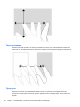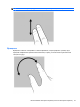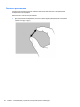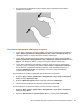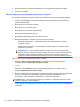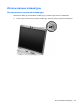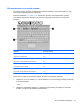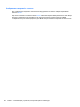HP EliteBook 2740p User Guide - Windows XP
Установка дополнительных параметров пера
Дополнительные параметры можно установить в операционной системе в окне "Параметры
планшета и пера". Дополнительные параметры включают настройку расположения меню для
правшей и левшей, калибровки экрана для работы с пером и оптимизации распознавания
рукописного текста.
Для доступа к дополнительным параметрам пера выполните следующие действия.
▲
Выберите Пуск > Панель управления > Принтеры и другое
оборудование >
Параметры планшета и пера.
Дополнительные параметры для указывающих устройств, такие как скорость указателя,
скорость щелчка и отображение следа указателя, устанавливаются в окне «Свойства мыши».
Эти параметры относятся ко всем используемым указывающим устройствам.
Чтобы получить доступ к свойствам мыши, выполните следующие действия.
▲
Выберите Пуск > Панель управления > Принтеры
и другое оборудование > Мышь.
Использование сенсорного экрана (только на
некоторых моделях)
Некоторые модели компьютеров позволяют выполнять пальцами определенные действия на
сенсорном экране.
ПРИМЕЧАНИЕ. Инструкции в этом разделе приведены для заводских параметров. Чтобы
изменить параметры для распознанных щелчков и жестов, выберите Пуск > Панель
управления > Оборудование и звук > Перо и сенсорный ввод.
ПРИМЕЧАНИЕ. Если коснуться пером активного сенсорного экрана, весь сенсорный ввод
будет отменен. Чтобы возобновить сенсорный ввод, уберите перо и пальцы от сенсорного
экрана, а затем снова используйте пальцы.
ПРИМЕЧАНИЕ. Все движения могут не поддерживаться во всех программах.
Касание (или щелчок)
Коснитесь или дважды коснитесь элемента на экране, как при выполнении щелчка или
двойного щелчка с помощью сенсорной панели или внешней мыши. Коснитесь и удерживайте
элемент для просмотра контекстного меню как при использовании правой кнопки сенсорной
панели.
ПРИМЕЧАНИЕ. Необходимо коснуться и удерживать палец, пока вокруг области касания не
появится окружность, а затем отобразится контекстное меню.
Перемещение (жест)
Быстрым легким движением коснитесь экрана и проведите по нему вверх, вниз, влево или
вправо для перехода по экранам или быстрой прокрутки документов.
ПРИМЕЧАНИЕ. Для использования жеста необходимо, чтобы в активном окне была видна
полоса прокрутки.
Использование сенсорного экрана (только на некоторых моделях)49